Page 1
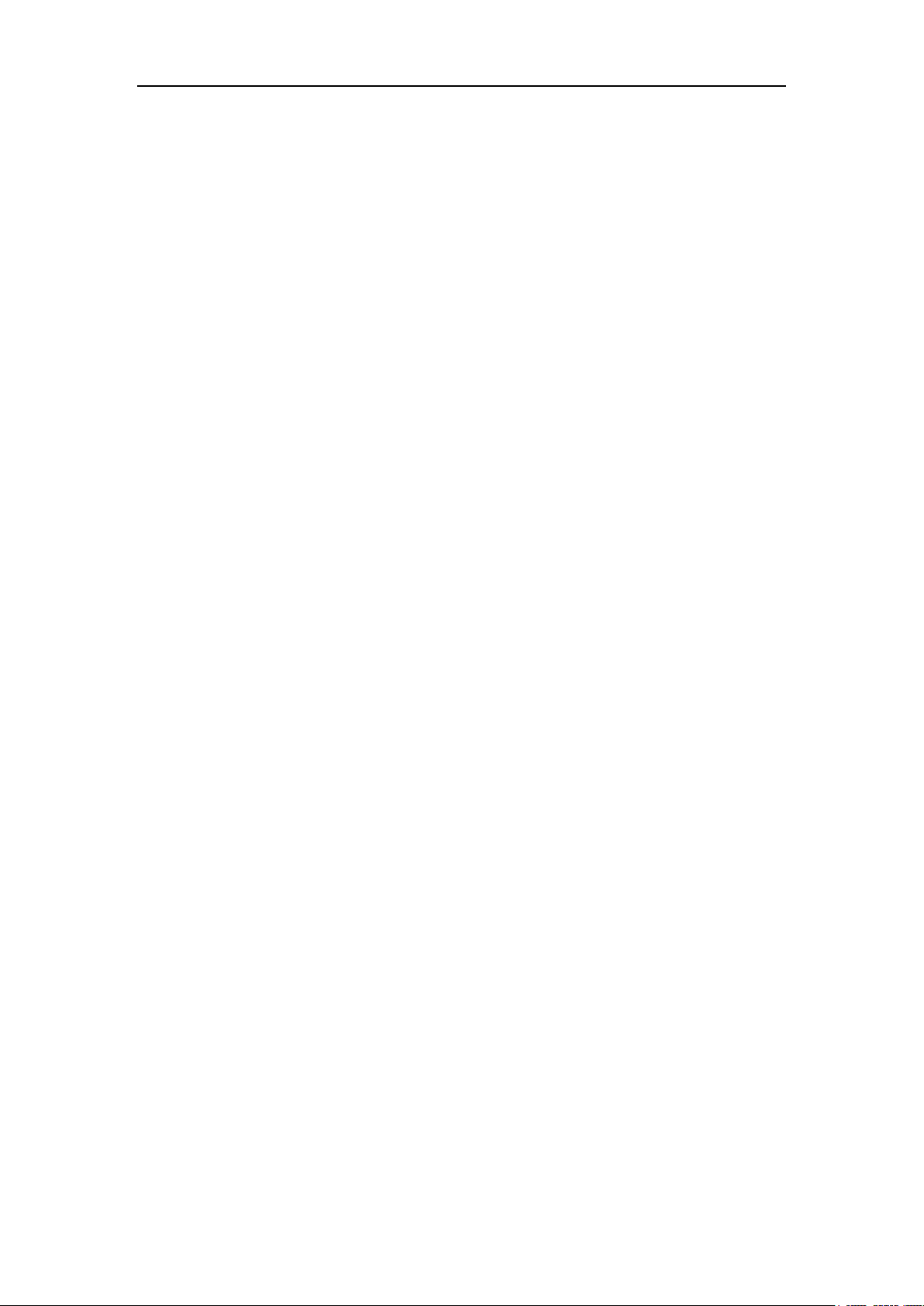
德纳斯特 Oracle VM 技术支持中心
Oracle® VM Manager 安装说明
版本 2.2
2010 年 10 月更新
这篇安装说明是为了用户能学会 安 装 和 使用 Oracle VM
Manager,并且讲述 Oracle VM Manager 安装过程,包括以
下部分:
索引
1 介绍--------------------------------------------------------------------------------------------------------------------2
2 安装说明书----------------------------------------------------------------------------------------------------------2
3 安装前的准备-------------------------------------------------------------------------------------------------------3
3.1 硬件要求--------------------------------------------------------------------------------------------------------3
3.2 软件要求--------------------------------------------------------------------------------------------------------3
4 安装过程--------------------------------------------------------------------------------------------------------------5
4.1 Oracle VM Sever 的安装------------------------------------------------------------------------------------5
4.2 Oracle VM Manager 安装-----------------------------------------------------------------------------------6
5 安装日志--------------------------------------------------------------------------------------------------------------9
6 创建共享存储------------------------------------------------------------------------------------------------------10
6.1 查看磁盘分区-------------------------------------------------------------------------------------------------10
6.2 为共享磁盘分区---------------------------------------------------------------------------------------------10
6.3 格式化磁盘,创建 ocfs2 文件系统---------------------------------------------------------------------11
6.4 创建共享池-----------------------------------------------------------------------------------------------------12
6.5 设置域名-------------------------------------------------------------------------------------------------------12
7 设置虚拟机----------------------------------------------------------------------------------------------------------12
7.1 创建服务器池-------------------------------------------------------------------------------------------------12
7.2 装载镜像-------------------------------------------------------------------------------------------------------15
7.3 创建虚拟机----------------------------------------------------------------------------------------------------17
8 声明--------------------------------------------------------------------------------------------------------------------19
Oracle VM Manager 2.2 安装文档
Page 1
Page 2
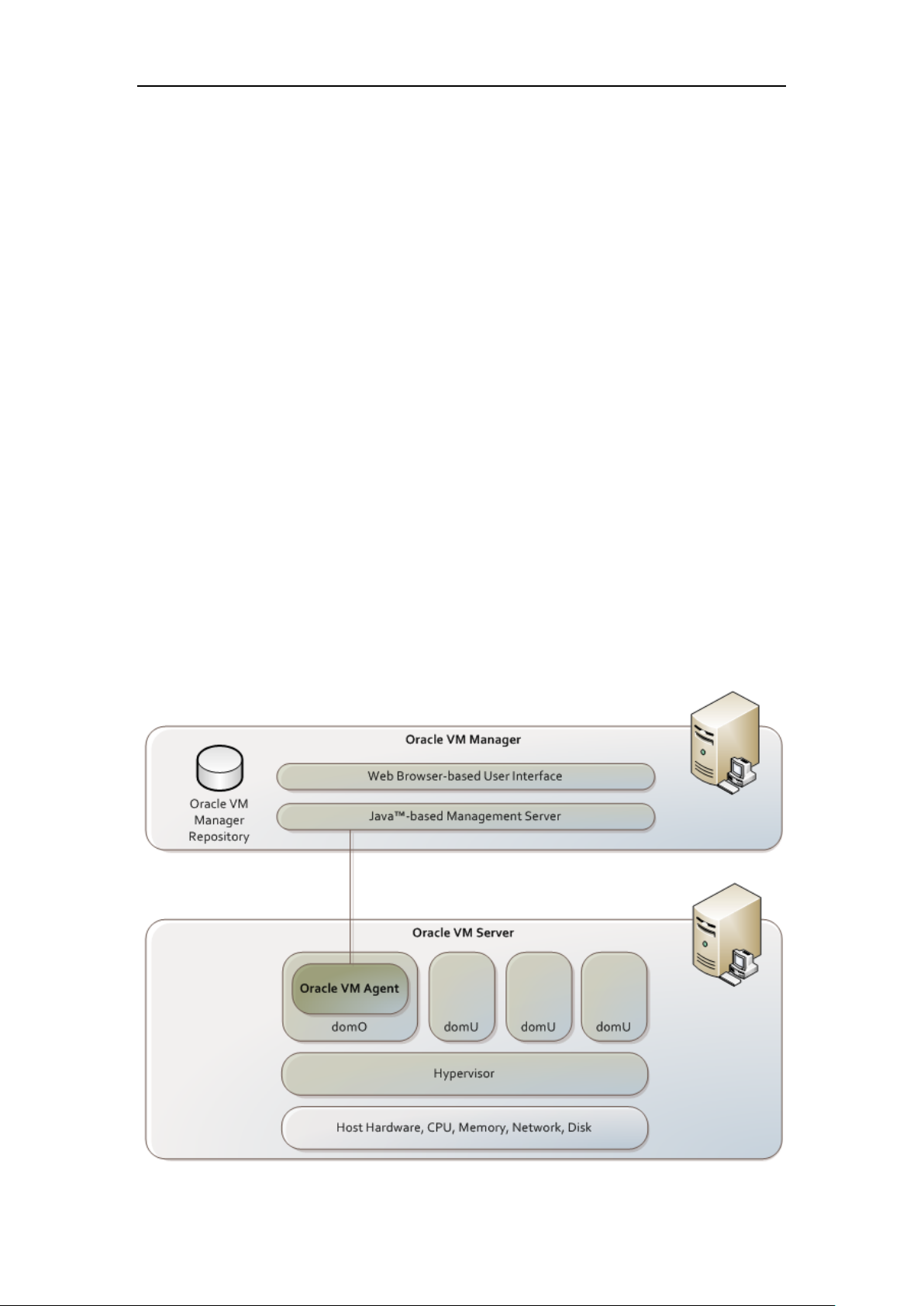
德纳斯特 Oracle VM 技术支持中心
1 介绍
Oracle VM Manager 是一个管理虚拟服务器的用户界面,它通过 WEB 浏览器管理虚拟服务
器,Oracle VM Manager 提供虚拟机基本管理包括镜像、模板或网络安装虚拟机。它提供的
功能有电源管理、删除、导入、部署、迁移虚拟机,Oracle VM Manager 能有效管理的资源
包括 ISO 文件,虚拟机模板和共享虚拟磁盘。
2 安装说明书
Oracle VM Manager 提供的用户界面,这是一种标准的网络应用程序,来管理 Oracle VM 服务
器,虚拟机和资源。使用 Oracle VM Manager:
通过安装镜像或从一个虚拟机的模板创建虚拟机
删除虚拟机
虚拟机的电源管理
虚拟机导入
部署和克隆虚拟机等
现场迁移的虚拟机
创建并管理虚拟机的模板
创建并管理共享虚拟磁盘
Oracle VM 结构:
Oracle VM Manager 2.2 安装文档
Page 2
Page 3
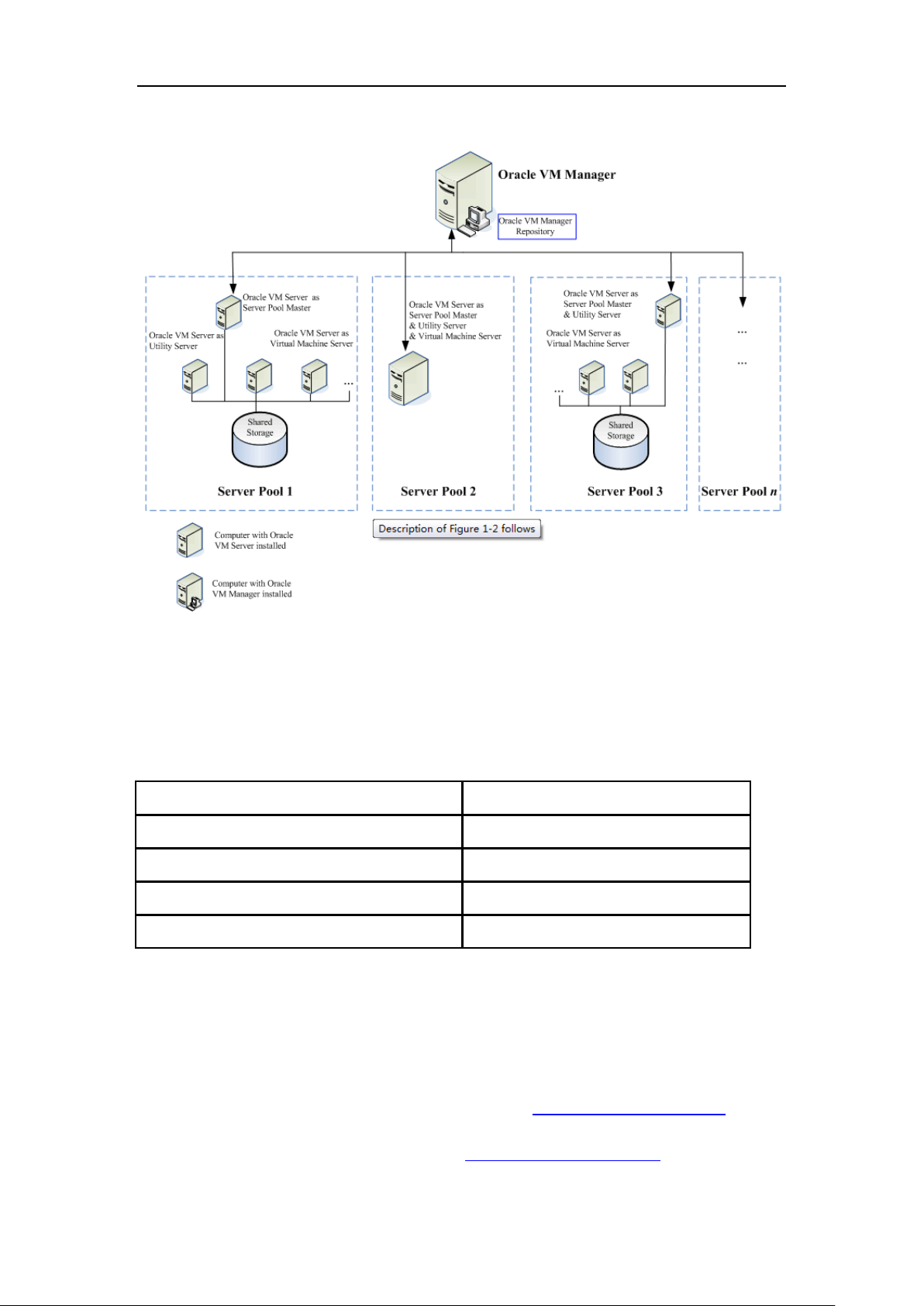
Oracle VM Manager 部署:
Items
Minimum Value
Memory
2 GB
Processor Speed
1.83 GHz*1
Swap Space
2 GB
Hard Disk Space
4 GB
德纳斯特 Oracle VM 技术支持中心
3 安装前的准备
Oracle VM Manager 组成部分:用户界面,Oracle 数据库,客户端
3.1 硬件要求:
在你安装 Oracle VM Manager 之前,确保你的计算机硬件配置
3.2 软件要求:
操作系统,web 浏览器,软件包,端口和密码
3.2.1 操作系统必须支持以下:
Oracle Enterprise Linux 4 Update 5 or later
Red Hat Enterprise Linux Release 4 or later
您可以从以下地址下载 Oracle Enterprise Linux:http://www.oracle.com/linux
(如果您需要得到更多信息请参考:http://linux.oracle.com/
Page 3
Oracle VM Manager 2.2 安装文档
Page 4
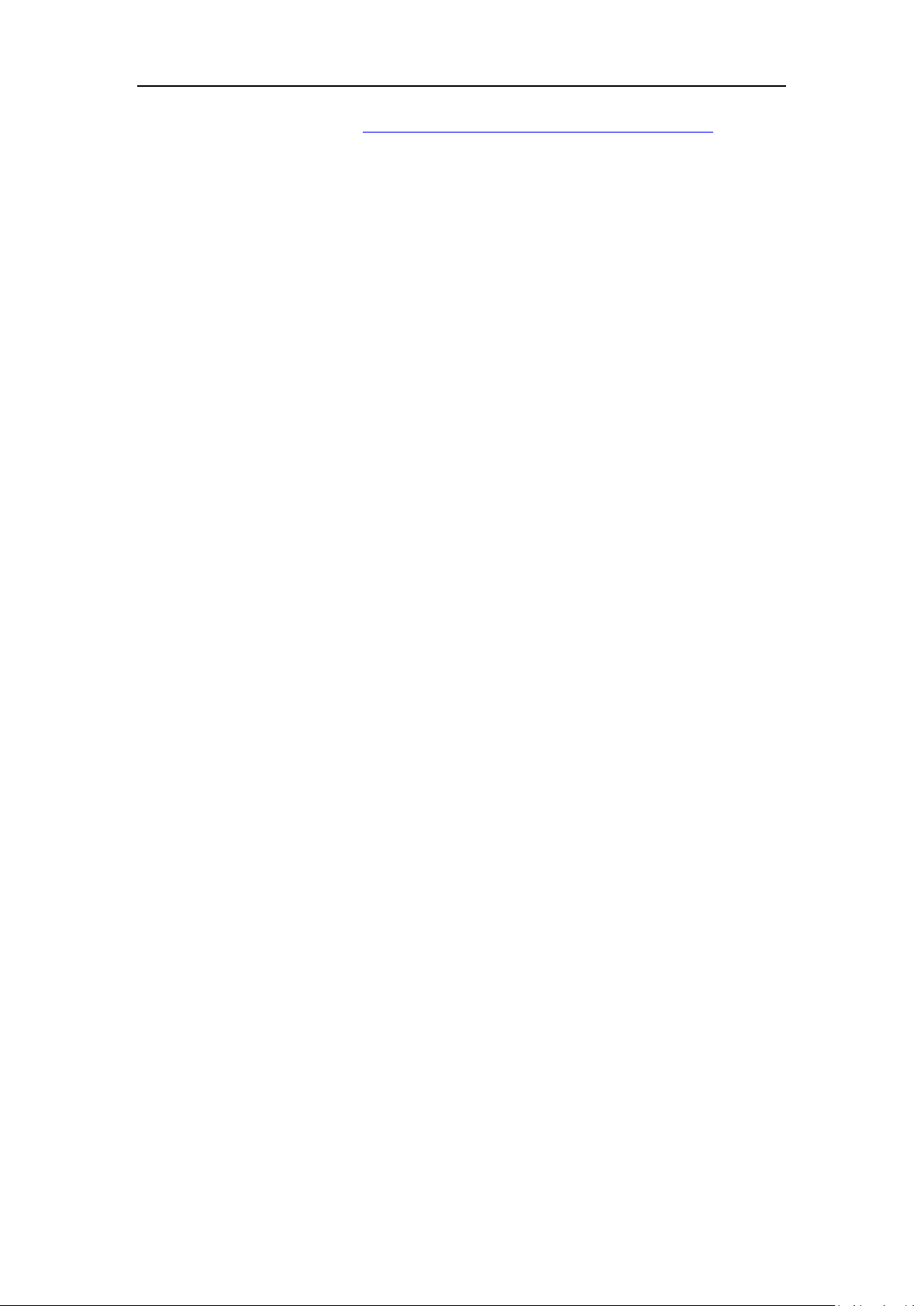
德纳斯特 Oracle VM 技术支持中心
http://www.oracle.com/technology/tech/linux )
3.2.2 Web 浏览器:Oracle VM Manager 支持以下浏览器:
Microsoft Internet Explorer 5.5
Microsoft Internet Explorer 6.0
Microsoft Internet Explorer 7.0
Mozilla Firefox 1.7
Mozilla Firefox 1.0.4
Mozilla Firefox 1.5
Mozilla Firefox 2.0
Safari 2.x (Mac-specific)
Netscape 7.2
3.2.3 需要安装的软件包:
Oracle VM Manager 安装 Oracle 数据库 Database 10g Express (Oracle XE) 时需要安
装 libaio 包。你可以从 Oracle Enterprise Linux DVD or ISO 文件中找到。必须在 0.3.96 以上
的版本安装
你可以用这个命令查看 libaio 是否安装到你的系统里:
# /bin/rpm -q libaio.i386
如果没有信息说明没有安装,如果已经安装了,你可以看到一个信息:
libaio-0.3.106-3.2
到 libaio 的目录检查,用以下命令安装:
# rpm -ivh libaio-version.i386.rpm
如果你想升级 libaio,你可以用一下命令:
# rpm -Uvh libaio-version.i386.rpm
3.2.4 需要配置的端口
1.一定要确保 8888 或者 8899 端口是打开的,如何检查这些端口:
# netstat -na |grep 8888
# netstat -na |grep 8899
Oracle VM Manager 2.2 安装文档
Page 4
Page 5
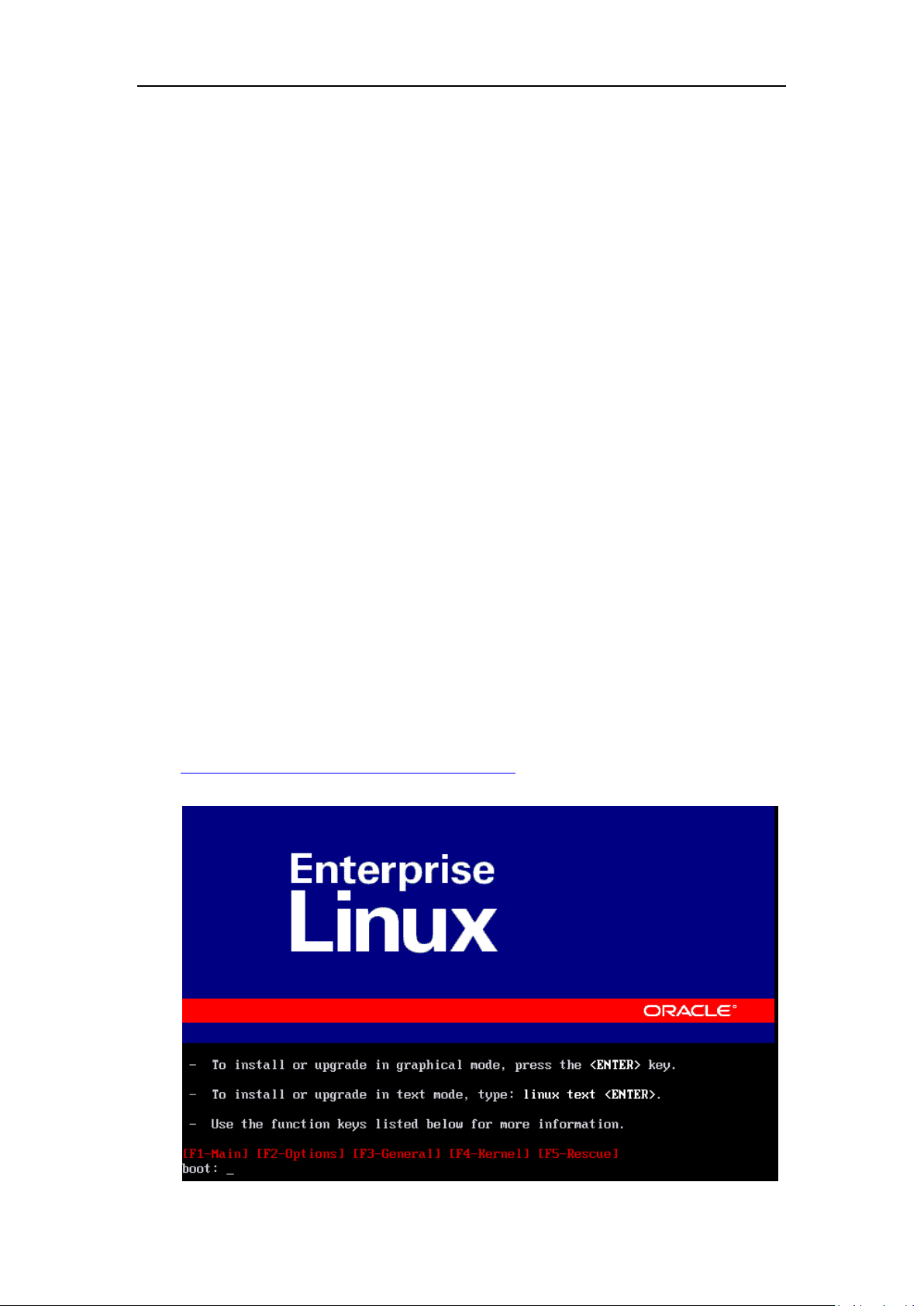
德纳斯特 Oracle VM 技术支持中心
2.用以下命令配置防火墙:
# /usr/bin/system-config-securitylevel
3.选择 Enabled 让防火墙生效
4.点击 Customize,在 Other ports 中。出现以下文字:
8888:tcp,8899:tcp
如果你想让 Oracle VM Manager 用于安全层次(SSL),你还可以加入 4443:
8888:tcp,8899:tcp,4443:tc
1.2.5 安装的端口和密码
在安装 Oracle VM Manager 的时候,你需要设置一下端口和密码:
Oracle XE HTTP 默认的端口是:8080
Oracle XE 的监听端口,默认是:1521
Oracle XE SYS 和 SYSTEM 的密码
Oracle XE VM Manager OVS 数据库的密码
OC4J oc4jadmin 密码
Web Service 密码
SMTP 的名字
Oracle VM Manager 邮箱的地址和密码
p
4.安装过程
4.1 Oracle VM Sever 的安装
4.1.1 可以从以下地址下载 Oracle VM Server
http://edelivery.oracle.com/oraclevm
4.1.2 Oracle VM Server 安装
Page 5
Oracle VM Manager 2.2 安装文档
Page 6

德纳斯特 Oracle VM 技术支持中心
4.2 Oracle VM Manager 安装
4.2.1 可以从以下地址下载 Oracle VM Manager 软件:
http://edelivery.oracle.com/oraclevm
4.2.2 用 root 用户登录到 Oracle VM Manager
4.2.3 安装 Oracle VM Manager
安装 Oracle VM Manager
通过 CDROM 安装,先把 Oracle VM Manager ISO 放到 CDROM 中,按照以下步骤安装:
# mkdir mount-point
# mount /dev/cdrom mount-point
如果从硬盘安装,找到包含 ISO 文件的文件夹,用以下命令挂载目录:
# mkdir mount-point
# mount -o loop,ro OracleVM-Manager-version.iso mount-point
指向你的文件夹目录:
# mkdir /OVMCD
# mount -o loop,ro OracleVM-Manager-2.2.0.iso /OVMCD
你能找到一个安装好的文件目录在:/OVMCD
4.2.4 到指定挂载的目录中找到安装文件:
# cd /OVMCD
# sh runInstaller.sh
在命令模式下,点击 1 开始安装 Oracle VM Manager.
4.2.5 安装 Oracle XE(有两种情况,一种是没有安装 Oracle XE,一种是安装 Oracle XE.
如果没有 Oracle XE ,你需要安装一个新的数据库)现在选择没有安装数据库,选 1
4.2.6 进入 http 端口,用这个端口来监听 Oracle XE ,输入 Enter 接受默认设置,或
者选择一个新的端口:
Oracle VM Manager 2.2 安装文档
Page 6
Page 7

德纳斯特 Oracle VM 技术支持中心
4.2.7 为 Oracle XE 的用户创建一个密码:
4.2.8 默认设置是为了启动时自动启动。可按回车键,使其默认的设置,或进入 n 开始
Oracle 可手动操作:
4.2.9 设置一个 OVS 密码,来管理 Oracle VM Manager 数据库。
4.2.10 在数据库安装和配置齐全之后,安装 Oracle VM Manager 数据包和 OC4J:
4.2.11 为 oc4jadmin 用户创建一个密码:
Oracle VM Manager 2.2 安装文档
Page 7
Page 8

德纳斯特 Oracle VM 技术支持中心
4.2.12 请为 admin 创建一个密码,当第一次登录 Oracle VM Manager 时作为
默认账户:
4.2.13 输入 Y 创建 SSL(HTTPS),输入 N 使用 HTTP:(现在选择不加密的)
4.2.14 为 admin 创建一个邮件地址:
4.2.15 当安装结束的时候,会显示下列信息:
Oracle VM Manager 2.2 安装文档
Page 8
Page 9

德纳斯特 Oracle VM 技术支持中心
Log Name
Description
ovm-manager.log
这是 Oracle VM Manager 安装日志.
db.log
这是 Oracle 数据库安装日志. 当你用现有的数据库安装
Oracle VM Manager , 日志文件就保存到这里.
oc4j.log
这是 OC4J 安装日志. 当 oc4j.log 文件 超过 10 MB, 一个新
的叫 oc4j.log.1 产生. 随后, 这个 oc4j.log 清除了一个新
的信息
upgrade_oldversion_newversion.log
这是 Oracle VM Manager 升级 log.
4.2.16 通过浏览器进入管理界面:
如果你想进入 Oracle VM Manager 用户界面,你要输入以下网址:
http[s]://hostname:port/OVS
举个例子:如果你的主机名:example.com,而且是标准的借口,你可以输入:
http://example.com:8888/OVS
如果你的主机名:example.com.但是端口是(SSL)你可以输入:
https://example.com:4443/OVS
5 安装日志:
5.1 如果在安装过程中出现的错误,可以检查 Oracle VM manager 日志文件目
录:
/var/log/ovm-manager
5.2 停止服务器防火墙否则不能 web 访问:
5.3 确保端口是打开的:
Oracle VM Manager 2.2 安装文档
Page 9
Page 10

6 创建共享存储
6.1 查看磁盘分区:
6.2 为共享磁盘分区
德纳斯特 Oracle VM 技术支持中心
Oracle VM Manager 2.2 安装文档
Page 10
Page 11

德纳斯特 Oracle VM 技术支持中心
6.3 格式化磁盘,创建 ocfs2 文件系统:
6.4 创建共享池:
Oracle VM Manager 2.2 安装文档
Page 11
Page 12

6.5 设置域名:
德纳斯特 Oracle VM 技术支持中心
7 设置虚拟机:
7.1 创建服务器池:
首先,必须在 Oracle VM Manager 中将我们的 Oracle VM Server (quadvm) 注册为新“spool”
(包含一个或多个物理服务器的逻辑自主区域)的主服务器。
转至 Servers Pools 选项卡, 然后转至 Create Server Pool,输入有关 quadvm Oracle VM
Server 的信息(使其成为 Server Pool Master、Virtual Machine Server 以及 Utility Master),
并为 spool 选择一个直观的名称。
7.1.1 点击 Next
Oracle VM Manager 2.2 安装文档
Page 12
Page 13

德纳斯特 Oracle VM 技术支持中心
7.1.2 在服务器信息界面输入服务器池信息:
Server Pool Name:服务器池的名字
Server Pool Virtual IP:为服务器池设置一个虚拟的 IP 地址
High Availability Mode:是否选择 HA 的复选框
Server Host/IP: 服务器的主机名或者 IP 地址,例如:
192.168.2.20 或者 hostname.example.com
Server Name:为 Oracle VM Server 设置一个名字
Server Agent Password:设置服务器代理密码
Server Username:用户名
Server Password:密码
Location:服务器的位置
Description:服务器的一个描述说明
点击 Create 去建立一个服务器池
7.1.3 在服务器池界面,点击 Create Pool
Oracle VM Manager 2.2 安装文档
Page 13
Page 14

德纳斯特 Oracle VM 技术支持中心
添加信息后,点击 Next。
7.1.4 在用户信息这一栏选择一个用户进入服务器池:
点击 Next,进入下一个界面
7.1.5 编辑一个服务器池
Oracle VM Manager 2.2 安装文档
Page 14
Page 15

德纳斯特 Oracle VM 技术支持中心
创建完成
7.2 装载镜像
7.2.1 虚拟化允许您通过镜像安装系统。我们这里只介绍镜像的安装,导入要安装系
统的镜像文件,把镜像文件放到/running_pool 目录下,系统会自动检测到镜像文件
注意:装载 ISO 文件要把 iso 文件放在/OVS/iso_pool/OVM22(自己建立的文件夹)
Seed_pool 文件夹是存放模板文件的目录。
7.2.2 转到 Resources 目录,点击 Import。选择 Internal Virtual Machine images。
Page 15
Oracle VM Manager 2.2 安装文档
Page 16

德纳斯特 Oracle VM 技术支持中心
选中 Select from Server Pool. 点击 next,进入下步
7.2.3 装载镜像文件信息(应该能自动检测到镜像文件信息):
7.2.4 确认导入操作:
点击 confirm 确认进入下一步
7.2.5 应该能看到镜像,现在只需选择该模板并单击 Approve 按钮:
Oracle VM Manager 2.2 安装文档
Page 16
Page 17

德纳斯特 Oracle VM 技术支持中心
7.2.6 点击 Import 导入,你可以看到镜像的信息:
7.3 创建虚拟机
7.3.1 注销并重新登录,转至 Virtual Machines -> Create Virtual Machine,然后选择
Create Virtual Machine based on Virtual Machine template。
Oracle VM Manager 2.2 安装文档
Page 17
Page 18

德纳斯特 Oracle VM 技术支持中心
7.3.2 选择您的“spool”服务器池。
7.3.3 在 Source 选项卡中,选择新添加的镜像(应该只有一个)。
7.3.4 在 Virtual Machine Info 选项卡中,输入所需的 VM 名称(此处为 rac1)、口
令以及接口(仅一个)。
Oracle VM Manager 2.2 安装文档
Page 18
Page 19

德纳斯特 Oracle VM 技术支持中心
7.3.5 在汇总屏幕上仔细检查所有内容,然后单击 Confirm。
7.3.6 在 Virtual Machines 主屏幕上应显示新添加的 rac1 VM,状态为 Creating。
创建完成
8 声明:
本文档只用于参考,不能用于合同等商业文本
Oracle VM Manager 2.2 安装文档
Page 19
